La comunicación efectiva y las estructuras organizativas eficientes son fundamentales para el éxito de las empresas corporativas. Los organigramas son como representaciones visuales de la jerarquía de una empresa. Desempeñan un papel fundamental en lograr estos objetivos. Proporcionan conocimientos invaluables sobre el funcionamiento interno de una organización. Dentro de la amplia gama de herramientas disponibles, Microsoft Visio se ha consolidado como el software preferido para elaborar organigramas profesionales.
Pero a medida que la tecnología sigue avanzando, surgen nuevas alternativas. Una de esas alternativas es EdrawMind. Es un software potente que redefine el proceso de creación de organigramas. Este artículo profundiza en el potencial del organigrama de Visio y EdrawMind.
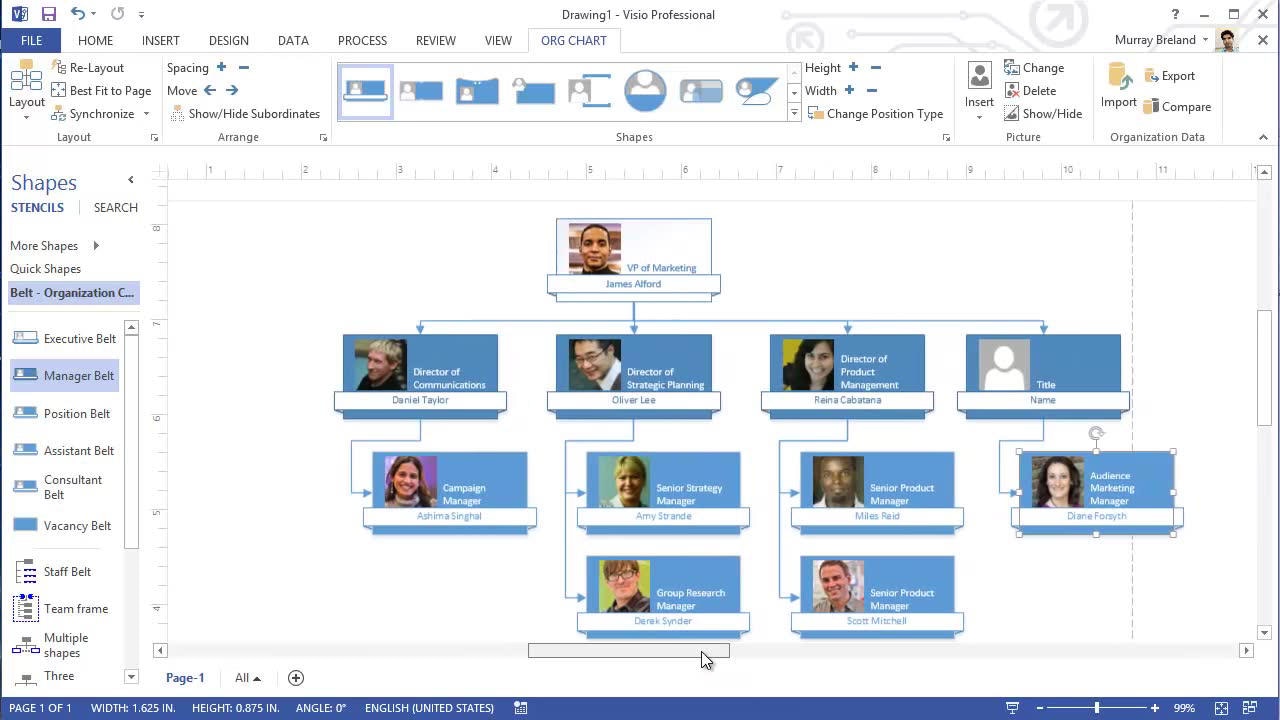
En este artículo
Organigrama en Microsoft Visio: Una visión Integral
Microsoft Visio es una herramienta reconocida por sus diversas capacidades de diagramación. Ofrece una solución dedicada para crear una amplia gama de representaciones visuales. Estos incluyen diagramas de flujo, planos de planta y, por supuesto, organigramas. Su popularidad se debe a su integración perfecta con otros productos de Microsoft. Este aspecto lo convierte en una opción atractiva para las empresas que ya están integradas en el entorno de Microsoft.
1. Pasos para crear un organigrama en Visio
Si deseas crear un organigrama utilizando Microsoft Visio, consulta la guía detallada a continuación:
Paso 1: Inicia Visio en tu dispositivo. En la pestaña Archivo, selecciona Nuevo y luego haz clic en Organigrama.
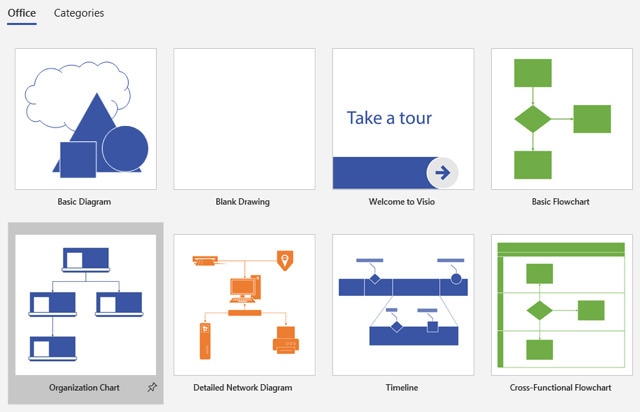
Paso 2: Elige entre Unidades métricas o Unidades de EE. UU., y luego Crear.
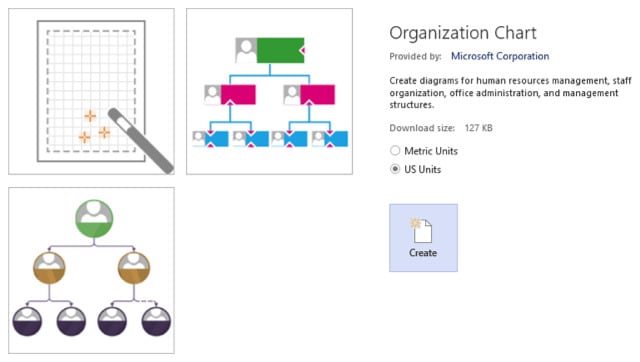
Paso 3: Si solo quieres hacer un organigrama sencillo con la información predeterminada, simplemente haz clic en Cancelar cuando aparezca el cuadro de diálogo del Asistente para organigramas.
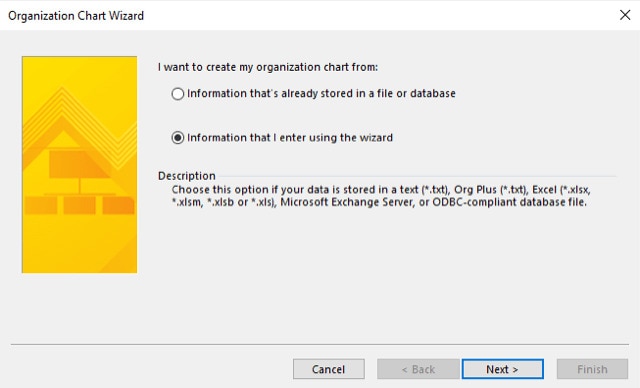
Paso 4: En la pestaña organigrama, las opciones muestran una variedad de formas que puedes utilizar para representar a los miembros de tu organización de acuerdo con sus roles.
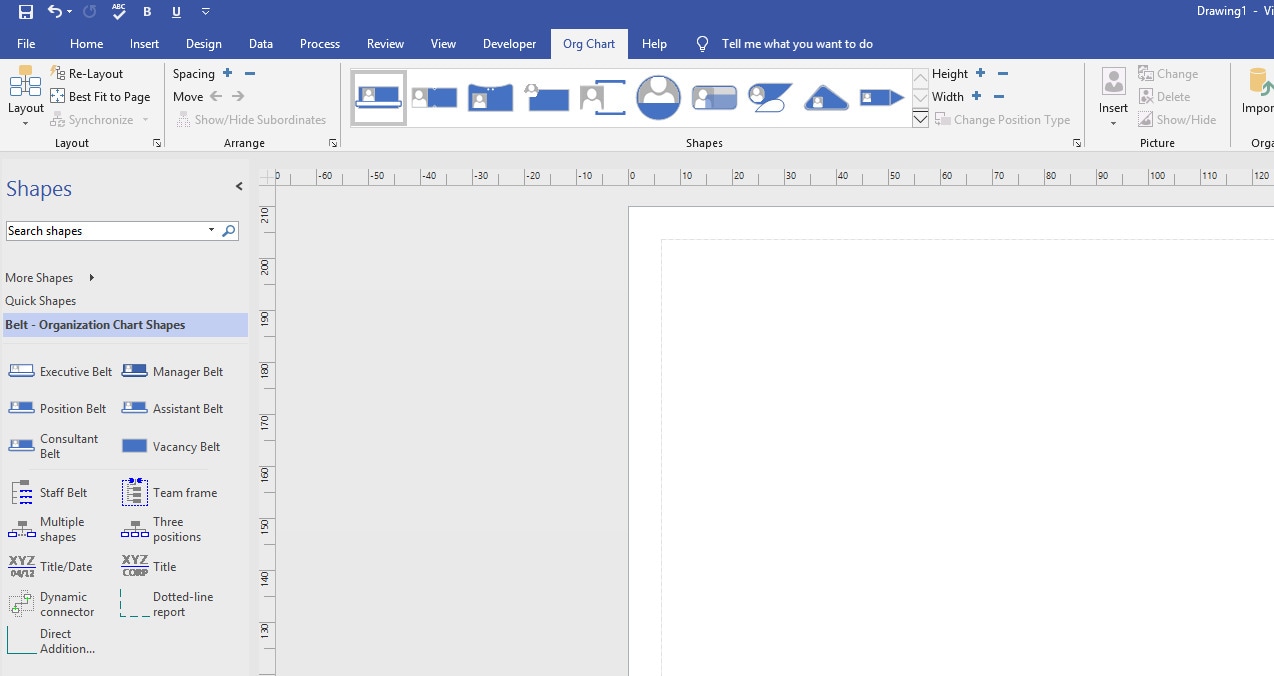
Paso 5: Para conectar las formas automáticamente, simplemente arrastra las formas subordinadas sobre las superiores siguiendo la jerarquía de tu organización. También puedes conectar de forma manual utilizando las formas de conector. Ingresa un nombre y un título para cada uno, y si lo deseas, agrega una foto de los miembros.
Paso 6: Utiliza los distintos comandos y parámetros en la pestaña Organigrama. Puedes ajustar el diseño del organigrama, la separación entre las formas, así como la altura y ancho de las mismas.
Paso 7: Revisa el organigrama para asegurarte de su exactitud y completitud antes de finalizar. Con Visio, es sencillo compartir el organigrama mediante diversos formatos, como PDF y PowerPoint.
2. Ventajas de usar Visio para la creación de organigramas
Microsoft Visio se destaca como una opción sólida y confiable para la creación de organigramas. Descubre más acerca de sus puntos fuertes a continuación:
- Interfaz familiar: La interfaz de Visio resulta familiar y fácil de usar para aquellos que ya están acostumbrados a Microsoft. Esto reduce la curva de aprendizaje.
- Amplia personalización: Visio ofrece una amplia biblioteca de formas, plantillas y opciones de personalización. Permite a los usuarios diseñar organigramas que reflejen la estructura única de su organización.
- Integración con el ecosistema de Microsoft: Se integra de manera fluida con otras herramientas de Microsoft, facilitando la importación y exportación de datos. Permite una colaboración fluida con los miembros del equipo.
- Disponibilidad sin conexión: Puedes utilizar Visio sin conexión. Así, es accesible incluso en entornos con conectividad a Internet limitada.
3. Limitaciones al utilizar Visio para la creación de organigramas
Utilizar Microsoft Visio para crear organigramas también tiene sus inconvenientes. Consulta la lista a continuación para obtener más información:
- Precios: Aunque Visio ofrece una prueba gratuita, es una herramienta de pago y su versión completa puede resultar costosa, lo que puede ser prohibitivo para organizaciones más pequeñas o usuarios individuales.
- Curva de aprendizaje pronunciada para principiantes: Los usuarios nuevos pueden sentirse abrumados por las funciones de Visio. Necesitan invertir tiempo y esfuerzo para dominar la creación de organigramas complejos.
- Dependencia de la plataforma: Aunque Visio se integra perfectamente con el ecosistema de Microsoft, puede plantear desafíos al colaborar con usuarios en plataformas que no son de Microsoft.
Wondershare EdrawMind: Una alternativa poderosa a Visio para crear organigramas
La integración del organigrama de Visio con el ecosistema de Microsoft lo hace especialmente atractivo para las empresas que ya usan herramientas de Microsoft. Sin embargo, a pesar de sus fortalezas, es importante reconocer la curva de aprendizaje de Visio y posibles consideraciones de costos. La segunda parte de este artículo explorará una alternativa innovadora, Wondershare EdrawMind. Aborda algunas limitaciones al tiempo que ofrece un enfoque eficiente y moderno para la creación de organigramas.
1. Resumen de EdrawMind
EdrawMind es un software integral de mapas mentales y diagramas. Capacita a individuos y equipos para expresar ideas, optimizar flujos de trabajo y crear organigramas profesionales de manera eficiente. Aunque es una herramienta excelente para la creación de mapas mentales, su utilidad se extiende más allá de las sesiones de lluvia de ideas. Esto lo convierte en una opción ideal para crear organigramas informativos y visualmente atractivos.
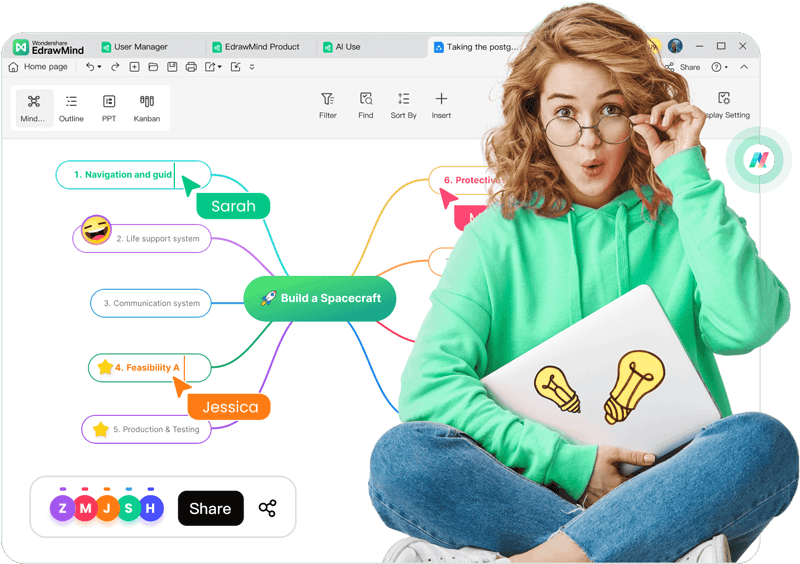
2. Funciones únicas de EdrawMind para la creación de organigramas
EdrawMind ha surgido como una herramienta dinámica y versátil. Reinterpreta el proceso de visualización de ideas y estructuras organizativas. Descubre sus funciones únicas a continuación:
- Interfaz intuitiva: EdrawMind presume de una interfaz intuitiva y fácil de usar. Es adecuado para usuarios de todos los niveles, desde principiantes hasta profesionales experimentados. La funcionalidad de arrastrar y soltar, junto con opciones de formato innovadoras, facilita la creación de organigramas de manera intuitiva, sin requerir un entrenamiento exhaustivo.
- Amplia biblioteca de plantillas: EdrawMind ofrece una amplia variedad de plantillas de organigramas adaptadas a diversas estructuras organizativas, lo que ayuda a los usuarios a empezar rápidamente y a ahorrar tiempo.
- Colaboración en tiempo real: EdrawMind ofrece funciones de colaboración en tiempo real. Facilitan el trabajo en equipo y aseguran una comunicación sin problemas entre los miembros del equipo. Esto resulta especialmente beneficioso para equipos que trabajan de forma remota o están dispersos geográficamente.
- Exportación e integración: EdrawMind permite a los usuarios exportar organigramas en varios formatos, como PDF, archivos de imagen o directamente a aplicaciones de Microsoft Office, facilitando así el intercambio y la colaboración en distintas plataformas.
3. Pasos para crear un organigrama en EdrawMind:
Para crear un organigrama utilizando EdrawMind, consulta la guía tutorial que se proporciona a continuación:
Paso 1: Abre tu navegador web y dirígete al sitio web de EdrawMind. Puedes DESCARGAR el programa en tu computadora o utilizar EdrawMind Online seleccionando Espacio de trabajo.
Consejo: Registrarte para obtener una cuenta te permitirá acceder a más funciones de EdrawMind.
Paso 2: Para comenzar a crear un organigrama, haz clic en el ícono de Organigrama. Puede llevar un tiempo cargar la primera vez. EdrawMind te redirigirá a tu proyecto en unos segundos.
Consejo: Para activar el modo de enfoque a pantalla completa, pulsa F11.
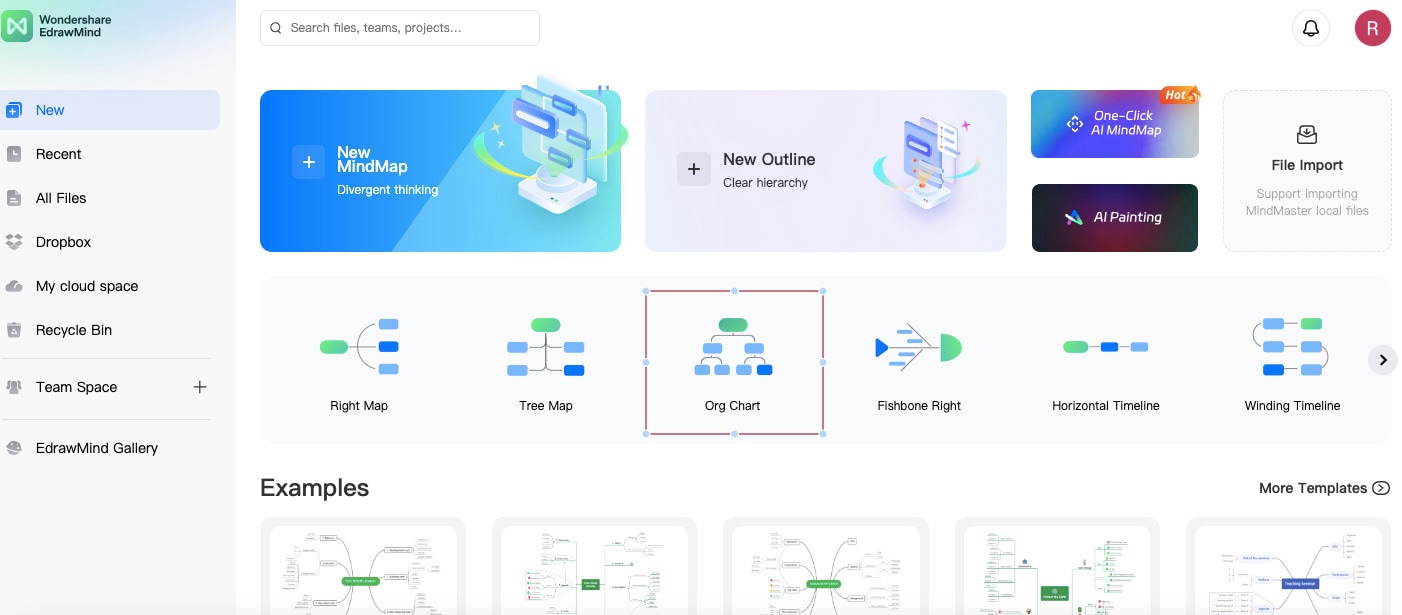
Paso 3: Construye tu organigrama según tus necesidades y preferencias. EdrawMind brinda una amplia variedad de herramientas y funciones para crear un organigrama. Para empezar, puedes comenzar creando posiciones de empleados en tu organigrama. Haz clic en el botón Tema o Subtema en la pestaña de Inicio, luego elige la forma que prefieras.
Consejo: En la barra de Estilo, selecciona la Fuente, el color de Relleno, el color de Borde, el estilo de Conector y otros detalles según tus preferencias.
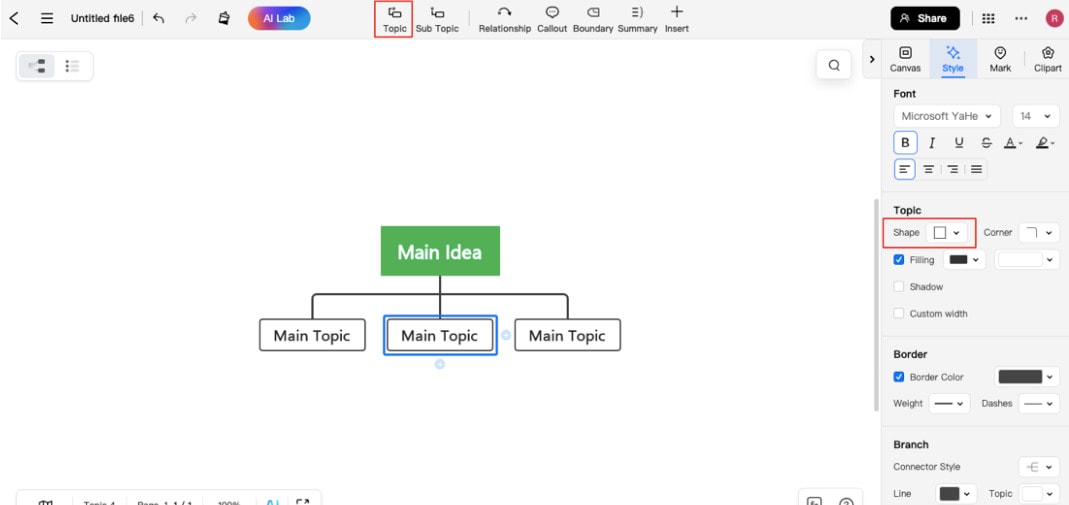
Paso 4: También puedes cargar fotos de tu personal desde tu almacenamiento local. Simplemente haz clic en el botón Insertar en la pestaña de Inicio, y luego selecciona Imagen en el menú desplegable que aparecerá junto a él.
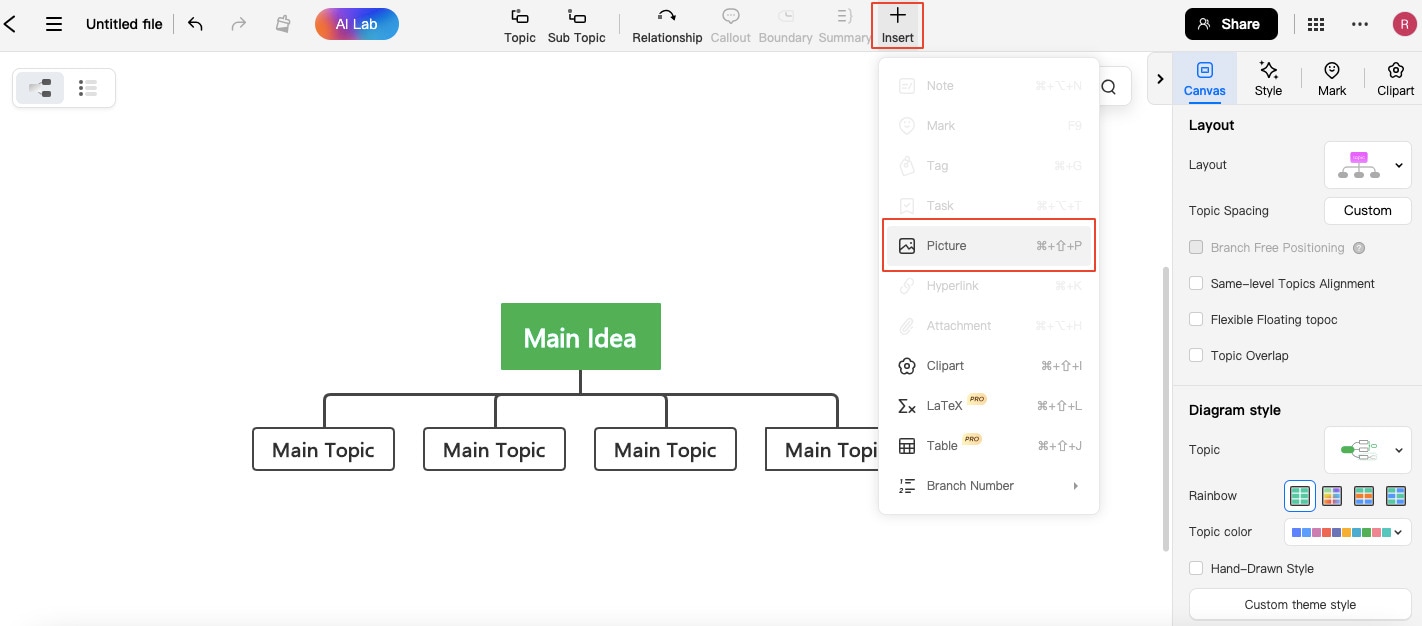
Paso 5: También puedes aprovechar las numerosas opciones de personalización que ofrece EdrawMind. Haz clic en el botón Panel en el lado derecho de tu pantalla y selecciona Lienzo. Desde allí, puedes modificar el Diseño, el Estilo del diagrama y el Fondo de tu organigrama.
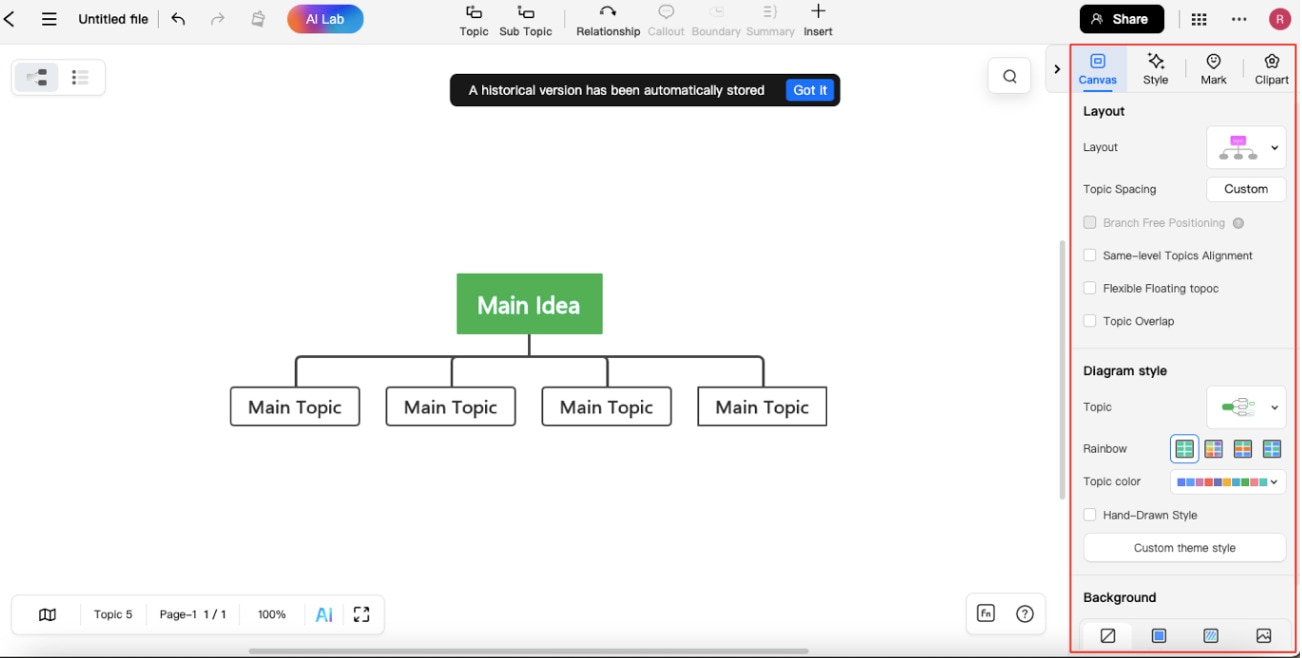
Paso 6: Para guardar tu archivo, haz clic en los tres puntos horizontales «···» en la esquina superior derecha de tu pantalla. Desde ahí, puedes elegir Exportar, Descargar archivos fuente, Subir a la nube o Imprimir directamente tu archivo.
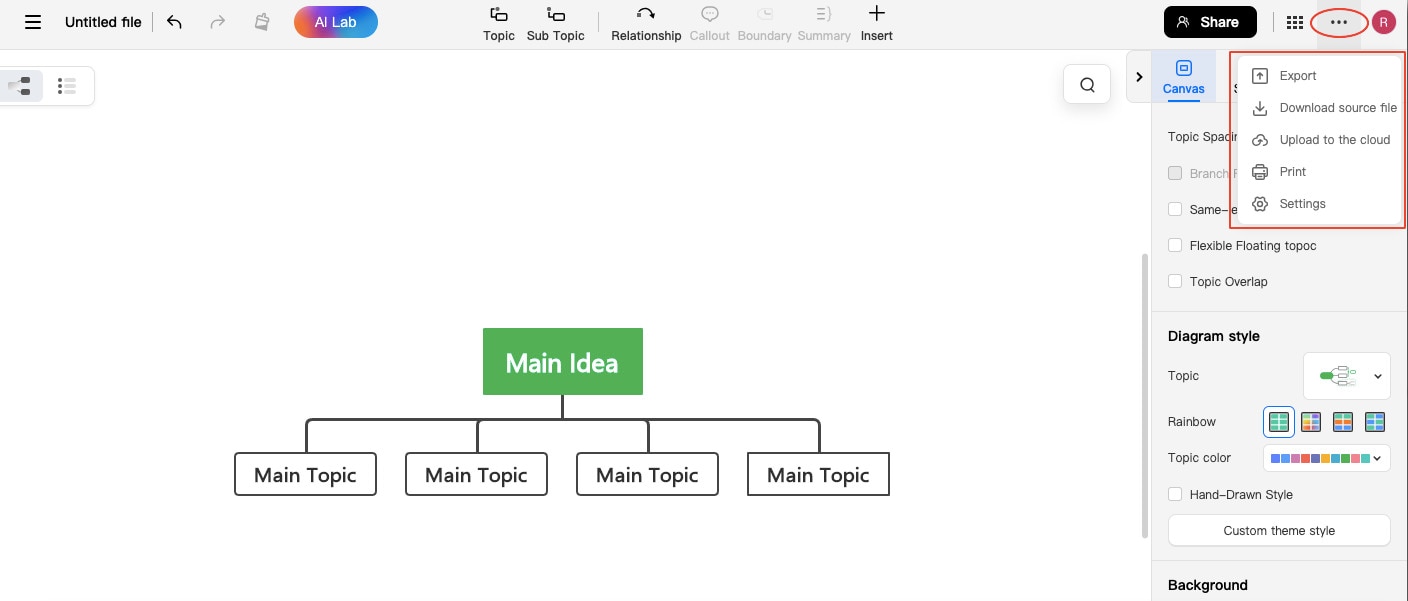
- Puedes invitar a otros a colaborar en tu archivo utilizando una dirección de correo electrónico y un número de teléfono.
- Para ver la vista de edición de un colaborador, haz clic en su avatar.
4. Ventajas de utilizar EdrawMind para crear organigramas
Aquí se describen los puntos fuertes de EdrawMind en la creación de organigramas.
- Experiencia fácil de usar: La interfaz intuitiva de EdrawMind hace que sea fácil de usar para usuarios de todos los niveles de habilidad, garantizando un proceso de creación de organigramas sin problemas y sin complicaciones.
- Atractivo visual y personalización: EdrawMind cuenta con una amplia variedad de opciones de formato, temas y estilos. Por lo tanto, capacita a los usuarios para elaborar organigramas visualmente atractivos que transmiten de manera efectiva la estructura organizativa.
- Función de colaboración: La capacidad de colaboración en tiempo real permite a los equipos trabajar juntos de manera fluida, fomentando una comunicación eficiente y promoviendo la colaboración entre áreas.
- Eficiencia en costos: EdrawMind ofrece planes de precios competitivos en comparación con otros programas de diagramación. Las tarifas lo convierten en una solución económica para aquellas organizaciones que desean crear organigramas atractivos.
5. Limitaciones de utilizar EdrawMind para crear organigramas
Descubre las desventajas de EdrawMind a continuación:
- Curva de aprendizaje: Para aquellos que están empezando, algunas funciones avanzadas de EdrawMind pueden llevar tiempo acostumbrarse. Sin embargo, la mayoría de los usuarios pueden comenzar rápidamente y crear sus gráficos impresionantes con diversas funciones.
Explorando las ventajas de los organigramas
Los organigramas, que son como los planos visuales de la estructura de una empresa, desempeñan un papel crucial en mejorar la comunicación. Ayudan a fomentar la transparencia y optimizar las operaciones.
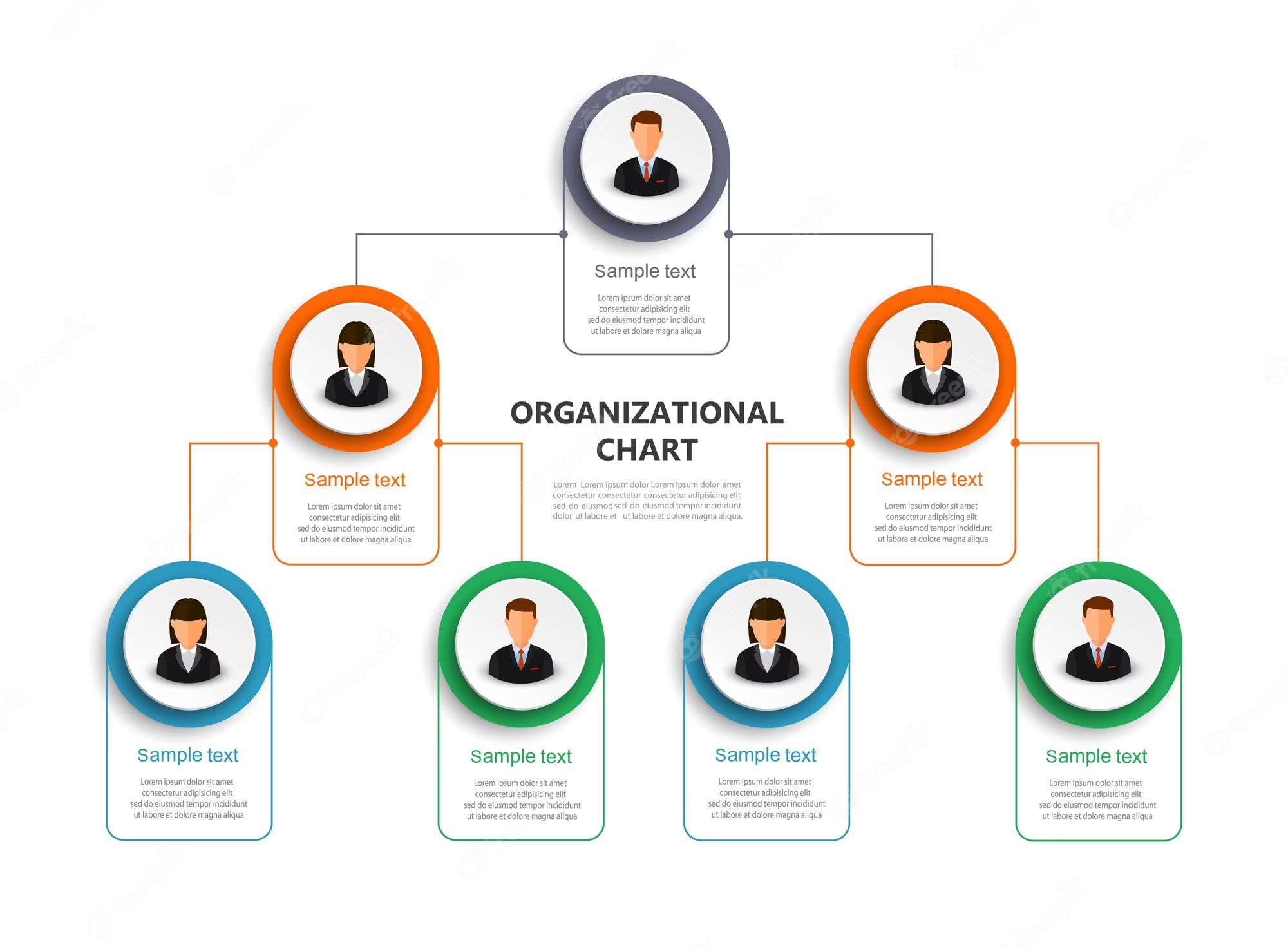
1. Beneficios de utilizar los organigramas
Los organigramas son herramientas imprescindibles que proporcionan información valiosa sobre la estructura jerárquica de una organización. Descubre más sobre sus beneficios a continuación:
- Mejora en la comunicación: Los organigramas facilitan una comunicación eficiente al ofrecer una representación visual y concisa de la estructura de una organización. Esto simplifica la comprensión de la jerarquía de la organización y facilita la comunicación con las personas indicadas.
- Toma de decisiones simplificada: Un organigrama bien elaborado asegura un proceso de toma de decisiones fluido al clarificar las líneas de reporte e identificar a los encargados de tomar decisiones dentro de la organización.
- Delegación de autoridad: Los organigramas facilitan la delegación de autoridad al especificar los niveles de gestión y sus responsabilidades correspondientes.
- Estructura organizativa transparente: La transparencia es fundamental para una organización saludable y funcional. Les permite a los empleados comprender cómo se toman las decisiones y cómo sus roles contribuyen a los objetivos generales de la organización.
- Mejora en el proceso de incorporación: Para los nuevos empleados, navegar por una estructura organizativa desconocida puede resultar abrumador. Los organigramas ayudan a que los nuevos empleados se integren más fácilmente al conocer a sus compañeros y superiores.
Conclusión
Elegir el software adecuado para crear organigramas es igualmente fundamental para aprovechar al máximo el potencial de estas herramientas visuales. Microsoft Visio sigue siendo una opción popular y sólida, especialmente para aquellas organizaciones que utilizan ampliamente el ecosistema de Microsoft. Sin embargo, EdrawMind destaca como una opción poderosa para aquellos que buscan una alternativa innovadora.
Para desbloquear el verdadero potencial de la creación de organigramas, los lectores deberían explorar EdrawMind. Proporciona una interfaz intuitiva, una extensa biblioteca de plantillas y colaboración en tiempo real. Optando por EdrawMind, las empresas pueden capacitar a sus equipos para crear organigramas dinámicos e informativos. Facilita la comunicación efectiva y la toma de decisiones para una organización exitosa.




